Компьютерная мышь: характеристики и основные параметры
Опубликовано 23.04.2019 автор Андрей Андреев — 0 комментариев
Всем привет! Сегодня мы обсудим технические характеристики компьютерной мыши – важные параметры, которые могут влиять на ее работу. Про все существующие виды и типы компьютерных мышек читайте здесь.
Размер и вес
При покупке мышки в обычном компьютерном магазине, пользователи часто «примеряют» ее – удобно ли девайс «сидит» в руке и будет ли использование комфортным.
Естественно, это дело личным предпочтений каждого – не обязательно юзер с огромной «лапищей» будет покупать большую тяжелую мышь – возможно, он предпочитает компактные размеры.
От габаритов устройства частично зависит вес – чем больше пластика ушло на изготовление, тем мышка будет тяжелее. Однако это не всегда так – на массу влияет также «начинка», а именно дополнительные элементы управления.
Впрочем, этот параметр некритичен: редко вес компьютерной мыши превышает 300 грамм. С другой стороны, небольшая легкая мышь может быть неудобна в использовании, так как не ощущается в руке.
Оптимальный вариант – девайсы со средними размером и весом: так вы точно угадаете.
Эргономика
Замечено, что существует три типа хвата манипулятора:
- Ладонный – кнопки нажимаются прямыми пальцами;
- Когтевой – пользователь активирует переключатели согнутыми пальцами;
- Комбинированный – юзер постоянно меняет хват, в зависимости от ситуации.
Это не только зависит от особенностей пользователя, но и от размера мыши. Например, человеку с большой ладонью и длинными пальцами сложно использовать ладонный хват, при работе с миниатюрной мышью.
Часто производители адаптируют мышки под форму ладони – обычно правой, так как подавляющее большинство пользователей, все же правши. Для левши, который привык держать мышь именно в левой руке, такая форма манипулятора не подходит.
Лучший способ проверки эргономичности устройства ввода при покупке – немного попользоваться ею: так вы отбракуете откровенно неподходящие варианты.
Тип сенсора
На текущий момент самыми распространенными являются оптические мыши, у которых в сенсоре используется светодиод и система линз. По сравнению с предшественниками, шариковыми мышками, такие девайсы обеспечивают более точное позиционирование.
Можно найти лазерные мыши, у которых в сенсоре используется лазерный излучатель. Стоят они существенно дороже оптических, зато могут работать на стеклянных и зеркальных поверхностях. Читайте детальнее о внутреннем строении и принципе работы компьютерной мыши.
Читайте детальнее о внутреннем строении и принципе работы компьютерной мыши.
Тип подключения
До сих пор, в продаже можно найти проводные мыши, которые подключаются через порт PS/2 – шестиконтактный круглый разъем mini-DIN, который обычно маркируется зеленым цветом.
Хотя такая мышь после переподключения в порт, требует перезагрузки ОС (да да, даже в windows 7 и более поздних версиях это не пофиксили), главное достоинство в том, что манипулятор не занимает порт USB. Иногда свободных портов катастрофически не хватает, а использовать хаб нет возможности.
Мыши с интерфейсом PS/2 используются в связке с десктопными компьютерами – на ноутбуках такого порта обычно нет. USB мышки универсальны. Более того, можно использовать сразу несколько манипуляторов, вот только зачем?
Беспроводные мыши с компьютером коннектятся с помощью специального приемника, который также подключается через USB порт. К недостаткам таких мышей можно отнести постоянно разряжающиеся батарейки.
Оптимальный вариант – беспроводная мышь со встроенным аккумулятором, который подзаряжается по меньшей надобности. Подробные характеристики и описания разных моделей мышек вы можете посмотреть в этом популярном магазинчике.
Количество и тип элементов управления
Современные компьютерные мыши имеют как минимум две кнопки и колесико, под которым скрывается третья кнопка. Это – минимум, необходимый для работы в ОС Windows. Однако, часто таким количеством кнопок конструкторы не ограничиваются.
Геймерские мышки часто оборудованы большим количеством программируемых кнопок, с помощью которых можно запускать предварительно написанные скрипты. Это позволяет автоматизировать монотонные манипуляции, которыми часто грешат многие ММОРПГ.
Кроме кнопок, могут присутствовать другие элементы управления – например, трекпад (шарик, работающий во всех направлениях) или миниатюрный джойстик.
Чувствительность
Это одна из основных характеристик сенсора, которая измеряется в DPI (количество точек на дюйм). Чем выше чувствительность, тем точнее курсор перемещается по экрану.
Однако это не всегда хорошо. Высокая чувствительность важна при работе с графикой в высоком разрешении и в некоторых играх для более точного прицеливания.
Во всех остальных случаях, медленное передвижение курсора по экрану будет только раздражать.
К счастью, большинство мышек оборудованы кнопкой, переключающей DPI.
Предназначение компьютерной мыши
Как правило, каждая модель заточена под определенный режим использования – например, геймерская мышь или рассчитанная для использования в связке со смарт-телевизором. При этом могут отличаться другие характеристики: протокол связи, количество кнопок, габариты, чувствительность сенсора и т.д.
Самые дешевые – офисные трехкнопочные мышки, без всяких «свистелок».
Дизайн и цвет
При этом самые удачные модели получают характерный узнаваемый дизайн, который сложно спутать с другими устройствами. Радует то, что на такую агрессивную с виду мышь, не только приятно смотреть, но и приятно ее держать в руке, так как используются качественные тактильные типы пластика.
Отдельно хочу отметить, что для мышек свойства и параметры в windows 10, как правило, не отображаются. Вы не найдете в характеристиках большинства из параметров, которые я привел выше.
Где найти свойства в случае необходимости – на нижней кромке устройства обычно наклеен шильдик, на котором согласно нормативам, должна быть указана в том числе и модель. Далее все просто – найти в интернете характеристики этой модели и уточнить то, что вас интересует.
Про предназначение компьютерной мышки читайте здесь. Буду признателен всем, кто поделиться этим постом в социальных сетях. До завтра!
С уважением, автор блога Андрей Андреев.
Виды компьютерных мышей. Основные характеристики компьютерной мыши
Практически все пользователи стационарных компьютеров в повседневной работе для выполнения каких-либо операций используют мышь. Владельцы ноутбуков тоже частенько обращаются к этому устройству, считая тачпад несколько неудобным. Но давайте посмотрим, что такое мышь в общем понимании и какие типы таких устройств были разработаны изначально и сегодня представлены на рынке. И для начала обратимся к уважаемым информационным источникам, которые представляют описание с задействованием технических терминов, а потом перейдем к более простому рассмотрению вопроса.
Что такое мышь
Исходя из официальной информации, предоставляемой множеством компьютерных изданий, мышь представляет собой универсальный манипулятор указывающего типа, который предназначен для управления графическим интерфейсом операционной системы и выполнения практически всех известных операций на основе привязки устройства к курсору на экране компьютерного монитора.
Принцип управления состоит в перемещении по коврику для мыши, по столу или по любой другой поверхности (это могут делать устройства, для которых коврик не требуется). Информация о смещении или текущем местоположении передается операционной системе или программе, что вызывает ответную реакцию на выполнение каких-то действий (например, отображение дополнительных разворачиваемых меню или списков). Но в конструкции устройства предусмотрено еще и наличие специальных кнопок, которые отвечают за выбор определенного действия. При использовании стандартных настроек для открытия файлов или программ предусмотрен двойной клик левой кнопкой, для выделения объекта или активации элементов интерфейса — одинарный, для доступа к контекстным меню — одинарный клик правой кнопкой. Но это применимо только к классическим конструкциям. Сегодня на рынке такого оборудования можно найти множество моделей, кардинально отличающихся и по конструктивным решениям, и по принципам действия. На них остановимся отдельно.
Немного истории
Впервые о том, что такое мышь, заговорили в 1968 году, когда она была представлена на выставке интерактивных устройств в Калифорнии. Чуть позже, в 1981 году, мышь официально вошла в стандартный набор устройств, которыми комплектовались мини-компьютеры Xerox серии 8010.

Еще несколько позже она стала неотъемлемой частью периферии компьютеров Apple, и только потом мышью начали комплектоваться IBM-совместимые компьютерные системы. С тех пор манипулятор прочно вошел в жизнь всех пользователей, хотя и претерпел множество изменений и постоянно вводимых новшеств в плане конструктивных решений, принципов работы, управления, выполняемых действий, а также расширенных возможностей.
Основные виды манипуляторов по принципу действия
Изначально мышь подразумевала конструкцию на основе прямого привода, который состоял из двух перпендикулярно расположенных колес, что позволяло производить перемещение в разные стороны независимо от угла.

Чуть позже появились устройства на основе шарового привода, в котором главную роль играл вмонтированный металлический шарик с резиновым покрытием, которое обеспечивало улучшенное сцепление с поверхностью коврика для мыши. Следующим поколением стали устройства, оснащенные контактным энкодером (текстолитовым диском) с тремя контактами на лучевидных металлических дорожках. Наконец, были созданы оптические мыши на основе одного свето- и двух фотодиодов.
Именно оптические устройства стали самыми распространенным и востребованными среди пользователей. В их классификации можно выделить следующие модели:
- мыши с матричным сенсором;
- лазерные мыши;
- индукционные мыши;
- гироскопические мыши.
Из этого набора особого внимания заслуживают устройства гироскопического типа. Они способны осуществлять управление не только при перемещении по поверхности, но и в вертикальном положении в пространстве.
Типы мышек по подключению
Что такое мышь, немного разобрались. Теперь посмотрим, как такие манипуляторы подключаются к компьютерным системам. Изначально для соединения с компьютером на материнской плате был предусмотрен специальный вход, а мышь подключалась посредством шнура со специальным штекером тюльпанного типа.

С появлением интерфейсов USB стали использоваться манипуляторы, которые соединялись с компьютерами именно через них. Наконец, появились беспроводные устройства, которые, п
Первая компьютерная мышь появилась. Основные характеристики компьютерной мыши
Манипулятор под названием «Мышь» уже настолько плотно вошел в нашу жизнь, что мы даже не замечаем, насколько часто используем сей девайс. Мышь позволяет управлять компьютером с максимальным комфортом. Уберите ее, и быстрота работы с ПК понизится в несколько раз. Но главное – правильно выбрать мышь, исходя из типов задач, которые нужно будет решать с ее помощью. Для некоторых ситуаций потребуются особенные типы мышей.
Типы компьютерных мышек
Механические мышки
Это тот самый тип, с которого и началась история компьютерных мышек . Конструкция такой мыши предполагает наличие прорезиненного шарика, который скользит по поверхности. Он в свою очередь заставляет двигаться специальные ролики, которые передают результат движения шара на специальные датчики. Датчики посылают обработанный сигнал в сам компьютер, вследствие чего двигается курсор на экране. Таков принцип работы механической мыши. Этот устаревший девайс имел две-три кнопки и не отличался какими-либо особенностями. Подключение к компьютеру осуществлялось при помощи COM порта (в ранних версиях) и разъема PS/2 (в более поздних моделях).
Самым слабым местом механической мыши был именно тот самый шарик, который «ползал» по поверхности. Он очень быстро загрязнялся, вследствие чего точность движения падала. Приходилось часто его протирать спиртом. Кроме того, механические шариковые мыши категорически отказывались нормально скользить по голому столу. Им всегда нужен был специальный коврик. В настоящий момент такие мыши являются устаревшими и нигде не используются. Самыми популярными производителями механических мышей в то время были компании Genius и Microsoft.
Оптические мыши
Следующим этапом эволюции компьютерных мышей стало появление оптических моделей. Принцип работы кардинально отличается от мышей, оснащенных шариками. Основу оптической мыши составляет сенсор, который регистрирует передвижения мыши фотографированием с высокой скоростью (около 1000 снимков в секунду). Затем сенсор посылает информацию на датчики и после соответствующей обработки информация попадает в компьютер, заставляя курсор двигаться. Оптические мыши могут содержать любое количество кнопок. От двух в обычных офисных моделях до 14 в серьезных геймерских решениях. Благодаря своей технологии оптические мыши способны обеспечить высокую точность движения курсора. К тому же, они могут отлично скользить по любой ровной поверхности (кроме зеркальной).
Сейчас оптические мышки являются наиболее популярными среди большинства пользователей. Они сочетают в себе высокий DPI и адекватную цену. Простенькие оптические модели – самые дешевые мышки для компьютера . По форме они могут быть самыми разными. По количеству кнопок тоже. А также имеются проводные и беспроводные варианты . Если нужна высокая точность и надежность, то ваш выбор – проводная оптическая мышь. Дело в том, что беспроводные технологии ставят пользователя в зависимость от аккумуляторов и беспроводной связи , которая не всегда на должном уровне.
Лазерные мыши
Эти мыши являются эволюционным продолжением оптических мышек. Отличие состоит в том, что вместо светодиода используется лазер. На современном этапе развития лазерные мышки являются наиболее точными и обеспечивают самое высокое значение DPI. Именно поэтому они так любимы многими геймерами. Лазерным мышам совершенно все равно по какой поверхности «ползать». Они успешно работают даже на шероховатой поверхности.
Благодаря самому высокому DPI среди всех мышей, лазерные модели широко используются геймерами. Именно поэтому лазерные манипуляторы имеют широкий модельный ряд, ориентированный на фанатов игр. Отличительной особенностью такой мыши является наличие большого количества дополнительных программируемых кнопок. Обязательное условие хорошей игровой мыши – только проводное подключение с помощью USB . Поскольку беспроводная технология не может обеспечить должной точности работы. Геймерские лазерные мышки обычно не отличаются низкой стоимостью. Самые дорогие мышки для компьютера на основе лазерного элемента выпускаются компаниями Logitech и A4Tech.
Трекбол
Это устройство и вовсе не похоже на стандартную компьютерную мышь. По сути своей трекбол – это механическая мышь «наоборот». Управление курсором осуществляется при помощи шарика на верхней стороне устройства. Но датчики устройства все же оптические. По своей форме трекбол вообще не напоминает классическую мышь. И его не надо никуда двигать для того, чтобы добиться перемещения курсора. Подключается трекбол к компьютеру при помощи USB.
О достоинствах и недостатках трекбола спорят уже довольно давно. С одной стороны – он снижает нагрузку на кисть и обеспечивает точность перемещения курсора. А с другой стороны – немного неудобно пользоваться кнопками трекбола. Такие устройства пока редки и не доработаны.
Индукционные мыши
Индукционные мыши являются логичным продолжением беспроводных девайсов. Однако они лишены некоторых свойств, характерных для «бесхвостых» моделей. К примеру, индукционные мыши способны работать только на специальном коврике, подключенном к компьютеру. Унести мышь куда-либо от коврика не получится. Однако есть и плюсы. Высока
Как выбрать мышь (2018) | Периферия | Блог
Пользовательский интерфейс первых поколений персональных компьютеров был полностью текстовым; основным (и обычно – единственным) устройством ввода для них была клавиатура. Но появление программ и операционных систем с графическим интерфейсом потребовало нового устройства, способного точно указать на каждый отдельный пиксель экрана.
На роль такого устройства наравне с первыми мышами претендовали световые перья, дигитайзеры, джойстики и тачпады. Но мышь довольно быстро вытеснила конкурентов, благодаря простоте конструкции, низкой цене и удобству использования.

С тех пор современный ПК невозможно представить без «мышки», но большинство пользователей относятся к этому устройству без особого внимания – неважно какая, лишь бы была. Действительно, при работе со многими программами особых требований к этому устройству не предъявляется. Но даже если вы используете мышь только для задействования элементов управления интерфейса, некоторые её параметры могут заметно повлиять на рабочий процесс. А уж если вы работаете с графикой, чертежами или увлекаетесь компьютерными играми, то характеристики мыши становятся чрезвычайно важны.
Устройство мыши
Механические и оптомеханические мыши с шариком внутри давно ушли в прошлое, все современные мыши оптические – их сенсоры с высокой частотой «фотографируют» участок подложки, а DSP процессор сенсора, анализируя изменения фотографий, вычисляет направление и расстояние смещения указателя. Для получения контрастной фотографии площадка под сенсором подсвечивается светодиодом или инфракрасным лазером.

Характеристики мыши
Тип сенсора мыши. С появлением «лазерных мышей» их производители говорили чуть ли не о революции в своей области. Да, по некоторым параметрам первые мыши с лазерными сенсорами заметно превосходили своих конкурентов со светодиодами (и по цене тоже). Но на сегодняшний день ситуация выровнялась – лазерные если и дороже, то ненамного, а по прочим характеристикам они вполне сравнимы.
Но разница все же есть: во-первых, «лазерные мыши» не светятся – свет от светодиодной мыши часто бывает заметен (особенно в полумраке) и некоторых раздражает (впрочем, бывают и светодиодные мыши с «невидимой» инфракрасной подсветкой).

Во-вторых, мышь с лазерным сенсором потребляет значительно меньше энергии, что особенно важно для беспроводных моделей.
В-третьих – у этих видов мышей разные требования к поверхности. Мыши со светодиодным сенсором не будут работать на гладких глянцевых или прозрачных поверхностях – им просто «не за что зацепиться взглядом». Лазерный же сенсор улавливает не подсвеченную «картинку» под мышью, а отраженный лазерный луч. Это позволяет использовать мышь на любой поверхности, но при малейшем изменении расстояния от мыши до подложки «картинка» на сенсоре меняется.

Мышь со светодиодным сенсором «видит» подложку даже на расстоянии в 5-7 мм от неё, лазерная же «потеряет связь с реальностью» намного раньше. Поэтому киберспортсмены чаще выбирают мыши со светодиодным сенсором – в конце концов, на стеклянный стол можно положить коврик, случайный же отрыв мыши от подложки предотвратить сложнее.
Максимальное разрешение датчика (dpi) определяет, какое минимальное перемещение манипулятора будет им замечено. Так, максимальное разрешение в 400 dpi означает, что мышь способна определить перемещение на 1/400 = 0,0025″ = 0,06275мм. И при перемещении на 1 дюйм мышь 400 раз увеличит на 1 счетчик перемещения.
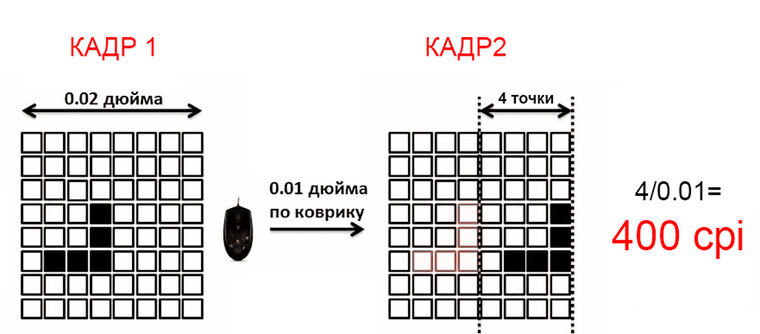
Поэтому разрешение мыши правильнее мерить не в dpi (точках на дюйм), а в cpi (считываний на дюйм). При этом следует помнить, что разрешение мыши определяет именно перемещение манипулятора по коврику, а вовсе не курсора по экрану.
Приводящиеся порой сравнения dpi мыши и dpi экрана абсолютно бессмысленны, так как средствами ОС чувствительность курсора на экране может настраиваться в большом диапазоне. Можно настроить чувствительность так, что курсор будет «проскакивать» весь экран при смещении мыши на 2-3 см, а можно и так, что при перемещении мыши на 1-2 cм курсор будет смещаться всего на 1 пиксель.
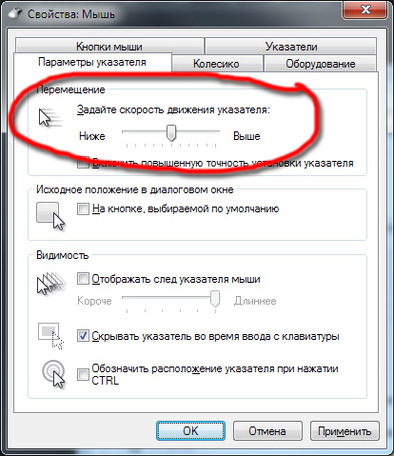
Таким образом, даже мышью с максимальным разрешением в 10 dpi (если бы такая существовала) можно было бы уверенно указать на любой отдельный пиксель на любом экране. Правда, это было бы неудобно – мышь пришлось бы перемещать на значительные расстояния. Поэтому для «офисных» мышей оптимальное разрешение составляет 800-1200 dpi в зависимости от разрешения экрана.
Кому же нужны мыши с разрешением в 8000, 10000 и даже 16000 dpi? В основном, любителям активных игр – шутеров и аркад. Чем выше разрешение мыши, тем точнее её можно позиционировать в «гиперчувствительном» режиме. Это позволяет игроку быстро совершить крутой поворот минимальным движением мыши, а потом точно навестись (прицелиться) в нужную точку. Но даже киберспортсменам обычно хватает 2000-4000 dpi, большие значения dpi становятся необходимы только при игре на широкоформатных мониторах с соответствующим разрешением или если игровое изображение выводится на несколько мониторов. В этом случае 4000 dpi уже может оказаться недостаточно.
В то же время, даже в самой динамичной игре не всегда удобна высокая чувствительность мыши – бывают игровые эпизоды, в которых скорость движения не так важна, а вот высокая точность, наоборот, жизненно необходима. Чтобы упростить изменение чувствительности мыши в такие моменты, многие модели имеют несколько режимов работы датчика с различными значениями dpi, переключение между которыми производится нажатием кнопки на корпусе манипулятора.

Такой переключатель будет удобен и при работе с графикой: при работе над мелкими деталями изображения с его помощью можно снижать разрешение (и чувствительность), а для работы с элементами интерфейса – повышать.
Параметр «частота опроса» говорит о том, с какой частотой процессор сенсора опрашивает матрицу – делает фото подложки.
Что будет, если за время, прошедшее между двумя «снимками», манипулятор сместится на такое расстояние, при котором на втором снимке уже не окажется элементов первого? Будет «срыв сенсора» – бич киберспортсменов, уже приведший к множеству виртуальных смертей – курсор мыши останется на месте, либо переместится в непредсказуемую точку экрана.

Чем чаще частота опроса, тем меньше вероятность того, что мышь между опросами успеет сместиться на расстояние, достаточное для срыва. Поэтому этот показатель также важен в первую очередь для геймеров. При работе с любыми программами вряд ли потребуется высокая скорость перемещения мыши, и частота опроса обычных мышей составляет 125 Гц. Но для динамичных игр этого недостаточно – сегодня оптимальной частотой опроса игровых мышей считается 1000 Гц.
Следует помнить о том, что частота опроса в 1000 Гц вовсе не говорит о том, что в компьютер данные о положении мыши будут поступать с такой же скоростью. Частота опроса мыши компьютером обычно бывает намного ниже и зависит от интерфейса подключения, настроек операционной системы и драйвера мыши.
Тип подключения. Беспроводные мыши могут быть удобны при работе с ноутбуком – и не только отсутствием запутывающегося провода. Проводная мышь получает питание по проводу от порта USB и сокращает продолжительность работы ноутбука от аккумулятора. Беспроводная же мышь имеет собственный источник питания.

В то же время, геймеры предпочитают проводные мыши с интерфейсом USB. Во-первых, проводная мышь не разрядится неожиданно в самый ответственный момент. Во-вторых, при беспроводном подключении любая помеха «в эфире» может привести к задержке поступления сигнала от мыши в компьютер и высокая частота опроса тут ничем не поможет.
Справедливости ради следует отметить, что USB также не гарантирует отсутствия задержек, но высокая скорость и меньшее количество помех делают вероятность такой задержки крайне невысокой.
Существуют также мыши, способные «угодить» всем – при отсутствии подключения они работают по Bluetooth, а при подключении к порту USB передают данные через него, одновременно производя подзарядку аккумулятора.

PS/2, когда-то бывший основным интерфейсом для мышей, сегодня большой популярностью не пользуется – максимальная частота опроса по нему составляет 200 Гц, многие геймеры отмечают снижение плавности движения мыши при такой скорости опроса.
Количество кнопок. Современная мышь, как правило, имеет минимум три кнопки – левую, правую и, объединенную с колесиком скроллера, центральную. Но есть из этого правила и исключения:
— С одним сенсором вместо кнопок. Имеют эффектный вид и обладают некоторыми дополнительными возможностями (вроде распознавания жестов), но к работе с такими мышами приходится долго привыкать. Во-первых, отсутствие тактильной границы между «кнопками» приводит к ложным срабатываниям (особенно при скроллинге и нажатиях центральной «кнопки»). А во-вторых, многие пользователи ПК привыкли во время работы держать пальцы на кнопках, для нажатия увеличивая нажим до щелчка; на сенсорной панели с этим возникают определенные сложности.

— Специализированные мыши с двумя кнопками. Например, трекболы, в свое время завоевавшие любовь конструкторов тем, что с их помощью можно легко провести курсор по идеально прямой линии в любом направлении.

Если кнопок больше трех, то остальные, как правило, являются программируемыми – на них можно назначить определенные действия с помощью драйвера устройства.

Развитие микроэлектроники и использование тонкостенных композитных материалов привели к сильному снижению веса мышей – встречаются модели весом менее 50 грамм. Многим пользователям такой вес кажется некомфортным, но дело не только в субъективных ощущениях – легкая мышь чаще реагирует на сотрясения, непроизвольные движения, случайные касания пальцев и т.д.
Поэтому некоторые модели имеют систему регулировки веса — набор грузиков, с помощью которых вес устройства можно увеличить на 20-50 грамм.

Хват. Абсолютное большинство мышей имеют либо симметричную форму, либо их форма подогнана под хват правой рукой. Увы, тем, кто привык работать с мышкой левой рукой, скорее всего, придется довольствоваться универсальной мышью симметричной формы. Мышь анатомической формы удобнее для работы, но выбор моделей с хватом под левую руку совсем невелик — вполне возможно, что такую мышь с требуемыми характеристиками подобрать не получится.
Подсветка. Мода на подсвечивание не обошла вниманием это устройство и сегодня в продаже есть множество моделей со светящимися элементами всевозможных цветов. Можете выбирать цвет подсветки на свой вкус, но имейте в виду, что на большинстве мышей нет выключателя подсветки, а некоторые материнские платы по умолчанию оставляют питание на портах USB даже в выключенном состоянии. Если компьютер стоит в спальне, то придется возиться с настройками BIOS или выключать компьютер на ночь из розетки.
Варианты выбора мышей
Если вы любите проводить время за динамичными компьютерными играми, выбирайте среди игровых мышей. А если вы – киберспортсмен и желаете получить от мыши максимум надежности и скорости, выбирайте среди [url=»https://www.dns-shop.ru/catalog/17a8a69116404e77/myshi/?p=1&mode=list&f=1q34&f=1pob&f=1pyc]проводных игровых мышей со светодиодным типом сенсора и обратите внимание на частоту опроса.

В паре с ноутбуком бывает весьма удобна компактная мышь – она занимает мало места в сумке; а [url=»https://www.dns-shop.ru/catalog/17a8a69116404e77/myshi/?p=1&mode=list&f=bha5&f=1poc&f=1pxw]компактная беспроводная вдобавок не «садит» аккумулятор ноутбука и не запутывается в проводах.
Если вы уверены, что компьютер должен производить впечатление не только возможностями, но и внешним видом, выбирайте среди [url=»https://www.dns-shop.ru/catalog/17a8a69116404e77/myshi/?p=1&mode=list&f=ibmd9-1pqo-1pqn-1pqp-1pqm-1pqk-1pql-1pqq-1pqj]мышей с подсветкой – благо таковая бывает любого цвета.

Если же вас, наоборот, даже светодиод сенсора раздражает – выбирайте среди [url=»https://www.dns-shop.ru/catalog/17a8a69116404e77/myshi/?p=1&mode=list&f=1pqi&f=1pyb]мышей без подсветки и с лазерным сенсором; ИК-излучение таких мышей человеческий глаз не видит.
Многие специалисты при работе с графикой и чертежами предпочитают мыши трекбол – во многих случаях им пользоваться удобнее; кроме того, он занимает меньше места на столе и снижает опасность появления туннельного синдрома запястья.

Если вас (или кого-то в комнате рядом с вами) раздражают щелчки кнопок мыши, выбирайте бесшумную модель.
Левшам следует обратить внимание на то, чтобы [url=»https://www.dns-shop.ru/catalog/17a8a69116404e77/myshi/?p=1&mode=list&f=1pxt]мышь подходила и под левую руку.
С точки зрения оптических мышей…. Основные характеристики компьютерной мыши
При покупке компьютера многие пользователи уделяют внимание лишь выбору основных и наиболее дорогих комплектующих – процессора, материнской платы, видеокарты и т.д.
Что касается выбора периферийных устройств ( , мышь), то здесь из виду упускаются многие характеристики. Зачастую пользователь берет то, что находится в комплекте с системным блоком, а затем удивляется, почему мышка быстро выходит из строя (либо ее попросту неудобно держать в руке).
В этой статье мы рассмотрим основные характеристики компьютерной мыши, которые следует учитывать при покупке.
1 Размер и форма
Большая часть всех компьютерных операций выполняется при помощи мыши. Следовательно, пользователь практически постоянно держит мышь в руке и двигает ее по столу или по коврику. Это объясняет необходимость выбора именно того устройства, которое по своей форме и размерам идеально подойдет под форму и размер ладони. В противном случае держать мышку будет не очень удобно, Вы будете быстрее уставать и получать меньшее удовольствие от работы.
Я даже знаю людей, у которых настолько болела рука при длительной работе с неудобной мышкой, что они на время поневоле становились левшами. Когда руку начинало, что называется, ломить, мышка перемещалась налево, в левую руку, кнопки мышки перестраивались для левой руки, и таким образом удавалось успокоить правую руку. Это очень неудобно, если не быть настоящим левшой, и работа на компьютере сильно замедляется.
Поэтому перед покупкой обязательно подержите мышку в руке и прикиньте, насколько удобно с ней работать, насколько ее удобно держать в руке (в правой руке для правшей и в левой руке для левшей).
2 Тип (вид) компьютерной мыши
По своему типу мышки делятся на
- механические,
- оптические и
- дистанционные.
В зависимости от типа давайте посмотрим, как выглядит компьютерная мышь.
В механических манипуляторах используется специальный шарик, который вращается при движении устройства по плоской поверхности.

Рис. 1 Механическая мышка
В оптических манипуляторах мышь используется оптический указатель, считывающий изменения положения мышки относительно плоскости, по которой перемещается мышка.

Рис. 2 Оптическая мышь компьютерная usb-подключение
Дистанционные мышки работают по тому же принципу, что и оптические, но при этом они не имеют проводного соединения с компьютером.

Рис. 3 Дистанционная мышка
У дистанционных мышек сигнал от манипулятора передается без проводов дистанционно, а сами мышки при этом работают от батарейки или от аккумулятора.
Механические мышки на данный момент являются морально устаревшими. Их практически никто не использует из-за относительно низкой чувствительности и частых выходов из строя. В них быстро накапливается пыль и грязь, которые мешают нормальной работе вращающегося шарика и считывающих датчиков. Покупать такие манипуляторы не имеет смысла, даже если они будут привлекательными по цене.
Оптические мыши являются самыми распространенными (ввиду удобства работы, надежности и долговечности).
Дистанционные мыши тоже используются довольно часто, но обладают рядом недостатков. К примеру,
- возможные проблемы с чувствительностью (в том числе из-за отсутствия проводов),
- необходимость периодической замены батареек,
- контроль заряда аккумуляторов, если они используются.
Тем не менее, подобные дистанционные мышки могут быть полезны тем, кто работает на удалении от компьютера. Например, в случае использования компьютера в качестве телевизора переключать телевизионные каналы удобнее дистанционно, находясь на удалении, сидя, что называется, на диване, для чего дистанционная мышка может быть ой как полезна!
Дистанционные мышки также удобны тем, кто делает презентации с помощью компьютера, но при этом не имеет возможности работать с профессиональным оборудованием. Тогда компьютер (чаще даже не компьютер, а ноутбук) используется как экран для демонстрации, а дистанционная мышка позволяет на удалении (например, стоя во время выступления) переключать слайды презентации.
3 Разъем для подключения
Любые мышки, даже дистанционные, должны подключаться к компьютеру через порты. Проводные мышки имеют на конце про
Мышь компьютерная. Основные характеристики компьютерной мыши
В предыдущих статьях мы начали рассказывать вам о компьютерной периферии. Начали мы с клавиатуры. Следующая на очереди мышка. В статье расскажем вам о том что такое компьютерная мышь, какие бывают их виды и основные характеристики.
Что такое компьютерная мышь
Компьютерная мышь – неотъемлемая часть компьютера. Она дает возможность пользователю управлять курсором, что отображается на экране, при помощи движения самой мыши по поверхности стола.
Если говорить проще, компьютерная мышь – средство, при помощи которого мы можем выбирать объекты, находящиеся на экране компьютера, и управлять ими. К таким действиям относятся: копирование, открытие документов, выделение и текста и многое другое. При пользовании компьютером человек практически не выпускает устройство из рук, что доказывает важность данного устройства.
Из чего состоит компьютерная мышь
Мышки для компьютера, если не обращать внимания на особенности некоторых видов, состоят из колеса прокрутки, с помощью которого можно перемещаться (прокручивать информацию) на экране компьютера, и клавиш, что используются для таких действий как, например: активизировать контекстное меню, активизировать или открыть объект, захватить и переместить его и т.п.
На нижней стороне мышки располагается датчик отслеживания движения манипулятора по поверхности. В зависимости от вида (будут рассмотрены ниже) это может быть шарик (практически не используется в наше время) либо лазерный сканер.
Также мышь имеет либо шнур (с USB или PS/2 интерфейсом), которым она подключается к ПК, либо, в случае с беспроводными мышками, отсек для установки батареек.
Виды компьютерных мышек
Компьютерная мышка прошла долгий путь эволюции и на сегодня нам известны следующие их виды:
- Механические — тип мышек, практически не используемый сегодня. В качестве датчика отслеживания перемещения здесь используется устройство из обрезиненного стального шарика, роликов и датчиков угла поворота. Во время движения мыши стальной шарик крутится, к нему прижимаются ролики, которые фиксируют это и передают информацию датчиками угла поворота. Датчики же, в свою очередь, преобразуют полученные данные в электрические сигналы. Минусами таких мышек являются относительно большой размер и необходимость периодической чистки для хорошей работы. К ней так же обязательно нужен коврик, без него манипулятором работать будет невозможно;
- Оптические — отличаются от механических тем, что вместо шарика, для отслеживания перемещения, используется «камера» которая с частотой несколько сотен кадров в секунду фотографирует поверхность, по которой мышь двигается. Анализируя сделанные изображения, происходит перемещение курсора на экране. Для того, чтобы лучше выделить все неровности поверхности, а следовательно улучшить качество позиционирования мыши, используется яркий светодиод который устанавливается в устройство под небольшим углом;
- Лазерные – отличная альтернатива предыдущему виду мышек. Принцип работы можно назвать идентичным оптическим, только в этом типе вместо светодиода для подсветки используется инфракрасный лазерный диод. Благодаря данному решению возрастает точность позиционирования устройства. Плюсом также можно назвать то, что для корректной работы лазерной мыши практически не важен тип поверхности;
- Сенсорные — здесь название говорит само за себя. В этой мышке нет ни кнопок, ни колеса прокручивания, все команды можно задавать с помощью жестов. Сенсорные мыши – это новейший вид, который отличается удобностью в использовании и изумительным внешним видом;
- Индукционные — мыши, которые работают за счет употребления индукционной энергии. В использовании обязателен коврик, служащий, так называемым, графическим планшетом;
- Трекбол-мыши — устройства без кнопок, для управления которым используется перевернутый шарик под названием — трекбол;
- Гироскопичечкие — позиционирование курсора такой мышью происходит благодаря гироскопу. Для корректной работы, этим мышкам поверхность не важна они считывают информацию о движении не только с нее, но с пространства.
Еще одним способом классификации компьютерных мышек является разделения их по способу подключения. Так мышки бывают:
- Проводными — подключаться к ПК при помощи провода по USB или PS/2;
- Беспроводными — подключение происходит при помощи протокола Bluetooth.
Характеристики компьютерных мышек
Основные характеристики компьютерных мышек:
- Тип (вид) . Как уже говорилось выше, это влияет на работу самой мыши, удобство и практичность. Каждый пользователь выбирает индивидуально предмет пользования, так как в основе лежит предназначения: есть те, кто активно играет в компьютерные игры – для него игровая мышь подойдет идеально, поскольку она оснащена дополнительными клавишами для удобной навигации. Другим же будет достаточно обычной лазерной, с помощью которой они будут выполнять все необходимые, для среднестатистического пользователя, операции.
- Размер и форма . Эти характеристики в первую очередь влияют на её практичность в использовании: выбор, в большинстве случаев, определяется размером руки – девушки любят маленькие и красивые мышки, мужчины привыкли чувствовать в своих руках увесистую и довольно большую, по размерам, мышь, которой будет удобно управлять.
- Чувствительность . Этот критерий влияет на точность перемещения курсора на экране. Более опытные пользователи уделяют чувствительности большое внимание, так как, помимо стандартных настроек, в некоторых видах их деятельности нужна максимальная точность и сбалансированность движений, что может повлиять на результат работы.
Выводы
На сегодняшний день большое количество представленных видов компьютерных мышек дает возможность каждому человеку сделать взвешенный выбор, исходя из индивидуальных требований. Надеюсь что статья помогла вам узнать много нового о таком незаменимом предмете компьютерного пользователя, как мышка
Как выбрать компьютерную мышь?
Выбор удобной компьютерной мыши – один из моментов, которому пользователи не всегда уделяют достаточно внимания. И это совсем не верно, ведь именно от периферийных устройств очень часто зависят удобство, скорость и простота работы за компьютером.
В настоящее время существуют десятки производителей, создающих самые разнообразные компьютерные мыши. Мы подготовили небольшой обзор основных характеристик устройства, направленный на то, чтобы помочь пользователям сделать максимально правильный выбор.

Тип подключения
В настоящее время существует два вида мышей по типу подключения: проводные и беспроводные.

- Проводные мыши прошли несколько ступеней эволюции в своем развитии. Первое их поколение подключалось к компьютеру через специальный адаптер, затем – через особый тип разъемов. В итоге абсолютное большинство современных мышек работают через USB-интерфейс (впрочем, изредка можно встретить адаптер для PS/2).Чаще всего в категорию проводных попадают недорогие офисные, а также специальные геймерские мыши;

- Беспроводные мыши. Работать с мышью, оснащенной проводом, не всегда бывает удобно. В таком случае можно обратить внимание на беспроводные устройства. Такие мыши подпитываются от аккумуляторов или батарей (в связи с чем весят больше проводных) – причем как внешних, так и внутренних. Соединение между приемным устройством и беспроводной мышью проходит с помощью радиосвязи. Первым типом беспроводных мышей были устройства, работающие на частоте в 27 МГц. Они обладали рядом серьезных недостатков, в связи с чем были быстро заменены мышами второго поколения – они же используют частотный диапазон в 2,45 ГГц и являются наиболее распространенным типом. И, наконец, третье поколение беспроводных мышей работает исключительно на радио-интерфейсах (чаще всего Bluetooth). Преимущества таких мышей в том, что им не требуются специальные драйвера и порт USB. В целом, беспроводные мыши особенно удобны в ограниченном рабочем пространстве, для обладателей ноутбуков и, в частности, ультрабуков, у которых мало портов для подключения периферийных устройств;
Эргономические характеристики
Эргономические характеристики компьютерной мыши также очень важны. В них можно включить классификацию по внешнему виду мыши, вес, размер, наличие дополнительных клавиш, возможность программирования устройства и другое.

- Часто мыши разделяют на классические, эргономичные и ассиметричные. Каждый тип обладает собственными особенностями дизайна и отличительными чертами. Заметим, что более всего распространены классические мыши – округлые и симметричные в продольном направлении. Эргономичные уже более сложны и повторяют форму внутренней поверхности ладони. Ассиметричные же мыши оснащены выступающей частью со стороны большого пальца;
- Размер. Эксперты уверены, что размер мыши должен максимально соответствовать размеру ладони пользователя – тогда процесс работы будет наиболее комфортным;
- Вес мыши влияет на точность ее позиционирования. Существуют как очень легкие мини-модели, так и специальные тяжелые мыши (часто дополняемые наборами грузов для регулировки), обычно предназначенные для заядлых геймеров;

- Многокнопочность.Стандартные мыши оснащены двумя кнопками и скроллером. Однако существуют устройства с сенсорными клавишами, мини-джойстиками или просто дополнительными кнопками. Последние обычно находятся по бокам мыши и обладают функциями некоторых полезных клавиш клавиатуры. С их помощью можно осуществлять управление браузером, воспроизводить музыку, запускать видео, изменять уровень громкости и т.д. Многокнопочные мыши также очень актуальны для геймеров, поскольку позволяют распределить активную нагрузку между мышью и клавиатурой. Для этого же могут быть использованы и сенсорные клавиши;
- Подсветка. Огромное количество мышей оснащено подсветкой клавиш – при ее наличии устройством проще управлять в темноте.
Чувствительность
Чувствительность – одна из характеристик мыши, напрямую связанная с удобством работы. По типу чувствительности выделяют:
- Оптические мыши – обладают разрешением до 1500 т/д, работают на всех поверхностях, кроме зеркальных и стеклянных. Такие мыши идеально подходят для повседневного использования;
- Лазерные мыши – такие устройства обладают значительно более высоким разрешением, не демонстрируют дрожания курсора, работают на абсолютно любых поверхностях. Этот тип устройств особенно удобен для дизайнеров, а также геймеров.

Отдельно стоит упомянуть тип мышей, знакомый многим – это шариковые мыши. Такие устройства уже окончательно вышли из использования, однако оставили «в наследство» трекболы – «перевернутые мыши» только для профессионального использования.
Сенсорные мыши

Сенсорные мыши – отдельный тип устройств. Двумя главными его представителями являются Microsoft Touch Mouse и Apple Magic Mouse. Обе мыши разработаны в минималистичном дизайне, оснащены сенсорным управлением и поддерживают технологию мультитач (каждая для «своей» операционной системы). Такие мыши эргономичны, управляемы и, скорее всего, будут становиться все более и более популярными с ходом времени.
Тачпады
Тачпады – сенсорные панели ноутбуков, представляющие собой, по сути, мыши этих устройств. Принцип их работы основан на измерении емкости между сенсорами или же емкости пальца. Достаточно важной характеристикой современных тачпадов является мультисенсорность – то есть имитация нажатия колеса или правой кнопки без наличия дополнительных кнопок. По сути, такие действия, как прокрутка, увеличение/уменьшение, поворот и так далее можно осуществлять комбинациями двух или трех пальцев (в различных моделях ноутбуков), что значительно упрощает работу за ними.
Проанализировав каждую из описанных характеристик компьютерных мышей, вы сможете подобрать устройство, максимально отвечающее вашим к нему требованиям. Следовательно, и использование мыши будет приносить только положительные эмоции.
Читайте также:
 6 Июля 2017
6 Июля 2017